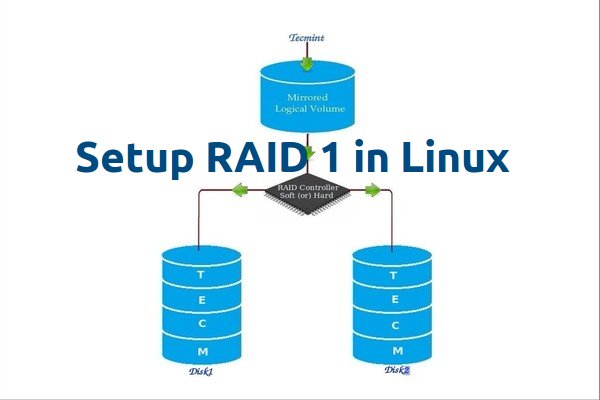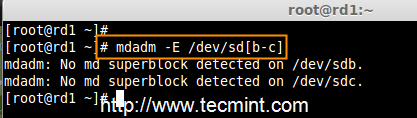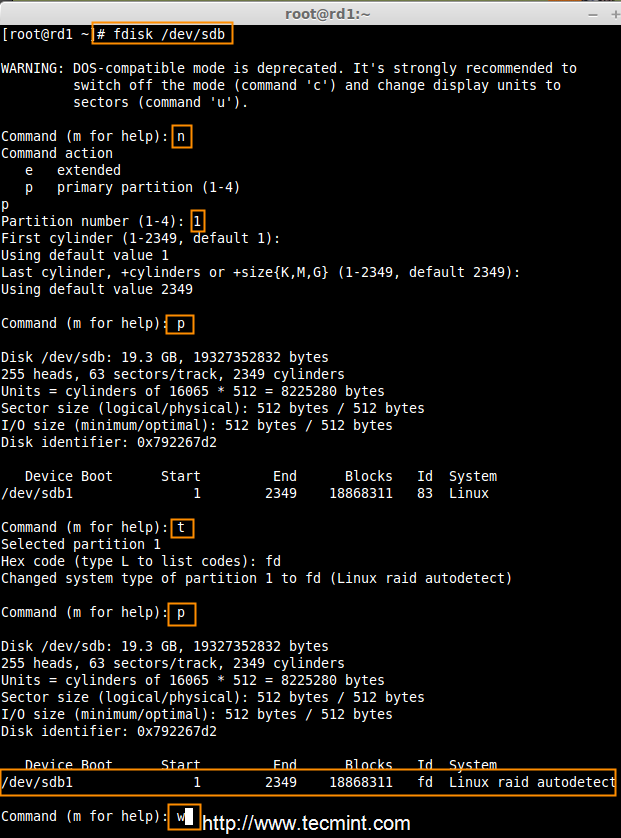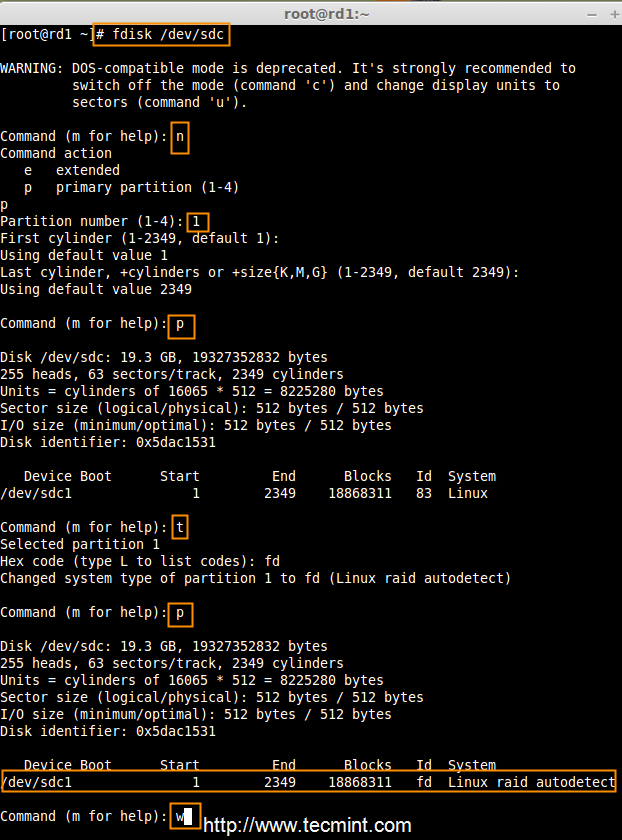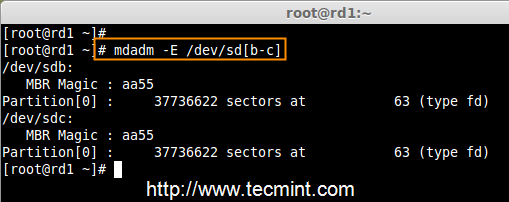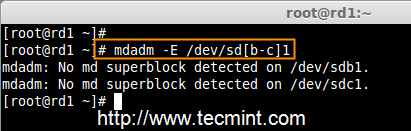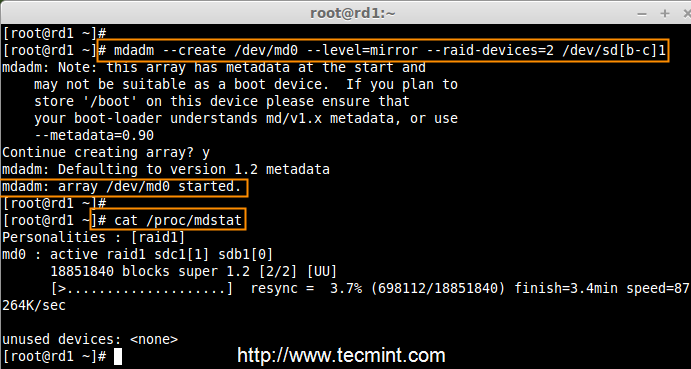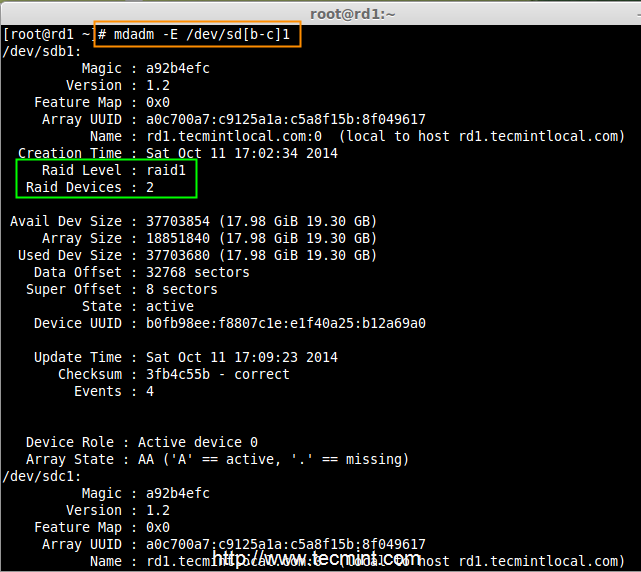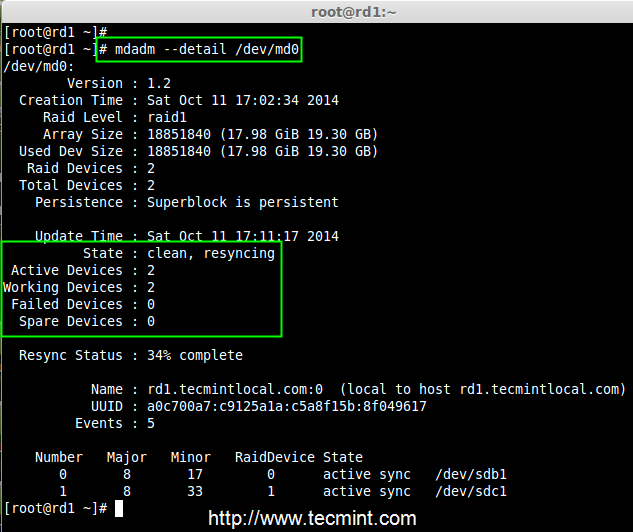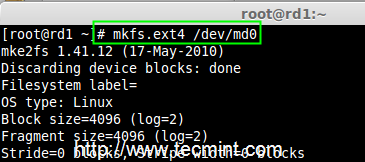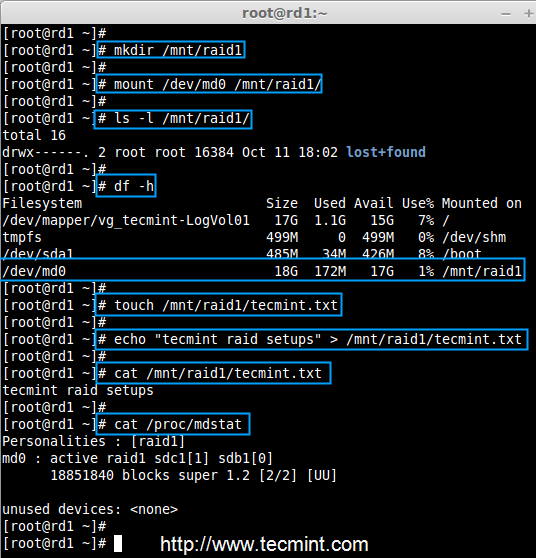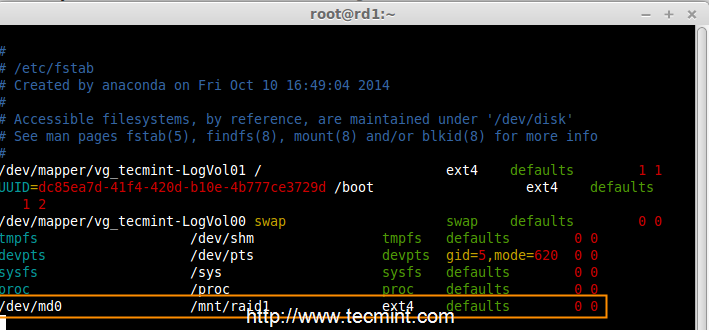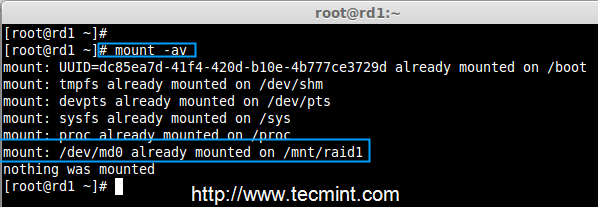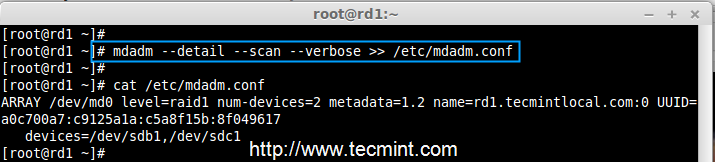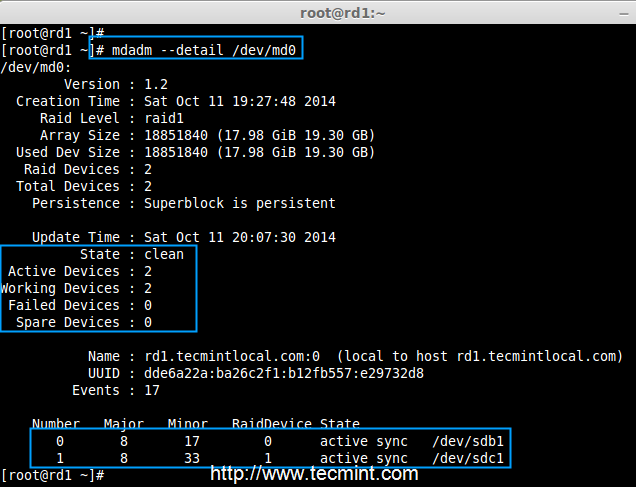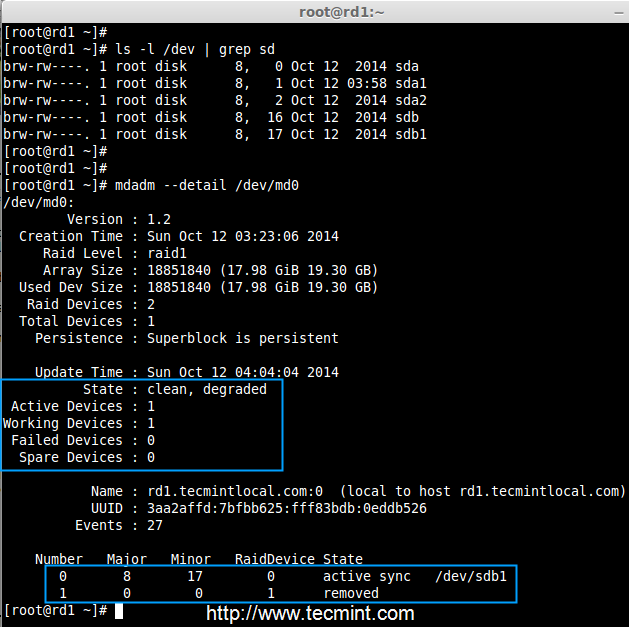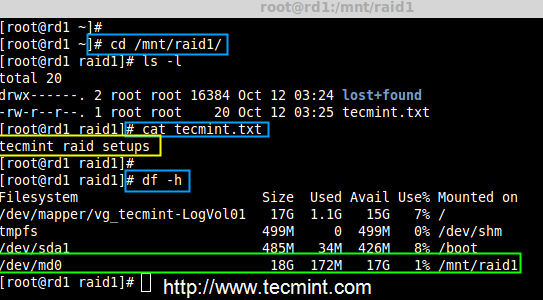|
RAID 镜像意味着相同数据的完整克隆(或镜像),分别写入到两个磁盘中。创建 RAID 1 至少需要两个磁盘,而且仅用于读取性能或者可靠性要比数据存储容量更重要的场合。
在 Linux 中设置 RAID 1 创建镜像是为了防止因硬盘故障导致数据丢失。镜像中的每个磁盘包含数据的完整副本。当一个磁盘发生故障时,相同的数据可以从其它正常磁盘中读取。而后,可以从正在运行的计算机中直接更换发生故障的磁盘,无需任何中断。 RAID 1 的特点
要求创建 RAID 1 至少要有两个磁盘,你也可以添加更多的磁盘,磁盘数需为2,4,6,8等偶数。要添加更多的磁盘,你的系统必须有 RAID 物理适配器(硬件卡)。 这里,我们使用软件 RAID 不是硬件 RAID,如果你的系统有一个内置的物理硬件 RAID 卡,你可以从它的功能界面或使用 Ctrl + I 键来访问它。 需要阅读: 介绍 RAID 的级别和概念 在我的服务器安装
本文将指导你在 Linux 平台上使用 mdadm (用于创建和管理 RAID )一步步的建立一个软件 RAID 1 (镜像)。同样的做法也适用于如 RedHat,CentOS,Fedora 等 Linux 发行版。 第1步:安装所需软件并且检查磁盘1、 正如我前面所说,在 Linux 中我们需要使用 mdadm 软件来创建和管理 RAID。所以,让我们用 yum 或 apt-get 的软件包管理工具在 Linux 上安装 mdadm 软件包。
2、 一旦安装好
检查 RAID 的磁盘 正如你从上面图片看到的,没有检测到任何超级块,这意味着还没有创建RAID。 第2步:为 RAID 创建分区
3、 正如我提到的,我们使用最少的两个分区 /dev/sdb 和 /dev/sdc 来创建 RAID 1。我们首先使用
按照下面的说明
创建磁盘分区 在创建“/dev/sdb”分区后,接下来按照同样的方法创建分区 /dev/sdc 。
创建第二个分区 4、 一旦这两个分区创建成功后,使用相同的命令来检查 sdb 和 sdc 分区并确认 RAID 分区的类型如上图所示。
验证分区变化
检查 RAID 类型 注意: 正如你在上图所看到的,在 sdb1 和 sdc1 中没有任何对 RAID 的定义,这就是我们没有检测到超级块的原因。 第3步:创建 RAID 1 设备5、 接下来使用以下命令来创建一个名为 /dev/md0 的“RAID 1”设备并验证它
创建RAID设备 6、 接下来使用如下命令来检查 RAID 设备类型和 RAID 阵列
检查 RAID 设备类型
检查 RAID 设备阵列 从上图中,人们很容易理解,RAID 1 已经创建好了,使用了 /dev/sdb1 和 /dev/sdc1 分区,你也可以看到状态为 resyncing(重新同步中)。 第4步:在 RAID 设备上创建文件系统7、 给 md0 上创建 ext4 文件系统
创建 RAID 设备文件系统 8、 接下来,挂载新创建的文件系统到“/mnt/raid1”,并创建一些文件,验证在挂载点的数据
挂载 RAID 设备
9、为了在系统重新启动自动挂载 RAID 1,需要在 fstab 文件中添加条目。打开
自动挂载 Raid 设备
10、 运行
检查 fstab 中的错误 11、 接下来,使用下面的命令保存 RAID 的配置到文件“mdadm.conf”中。
保存 Raid 的配置 上述配置文件在系统重启时会读取并加载 RAID 设备。 第5步:在磁盘故障后检查数据12、我们的主要目的是,即使在任何磁盘故障或死机时必须保证数据是可用的。让我们来看看,当任何一个磁盘不可用时会发生什么。
验证 RAID 设备 在上面的图片中,我们可以看到在 RAID 中有2个设备是可用的,并且 Active Devices 是2。现在让我们看看,当一个磁盘拔出(移除 sdc 磁盘)或损坏后会发生什么。
测试 RAID 设备 现在,在上面的图片中你可以看到,一个磁盘不见了。我从虚拟机上删除了一个磁盘。此时让我们来检查我们宝贵的数据。
验证 RAID 数据 你可以看到我们的数据仍然可用。由此,我们可以了解 RAID 1(镜像)的优势。在接下来的文章中,我们将看到如何设置一个 RAID 5 条带化分布式奇偶校验。希望这可以帮助你了解 RAID 1(镜像)是如何工作的。 (责任编辑:IT) |